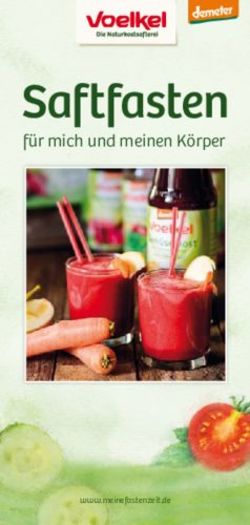Neuerungen Sage 50 Handwerk - Software und mehr
←
→
Transkription von Seiteninhalten
Wenn Ihr Browser die Seite nicht korrekt rendert, bitte, lesen Sie den Inhalt der Seite unten
Inhaltsverzeichnis
Neuerungen Sage 50 Handwerk
1.0 Umsetzung von Wünschen aus Customer
Voice 3
1.1 Sortierung der Smartfinder Trefferliste 3
1.2 Kostenloses AddOn zum Import von Artikelpreisen
aus Excel 3
1.3 Kostenloses AddOn zum Prüfen von e-
Rechnungen 3
2.0 e-Rechnungen 4
2.1 ZUGFeRD Format 2.1 4
2.2 XRechnungen 4
2.3 Einrichtung 5
2.4 Erstellung von e-Rechnungen 6
2.5 Einlesen von e-Rechnungen 7
2.5.1 Vorbelegungen 7
3.0 Sage 50 Handwerk DMS 9
3.1 Aufgaben 9
3.2 Scannen von Dokumenten 10
3.2.1 Einrichtung 10
3.2.2 Empfohlene Scanner 11
3.3 E-Mail Archivierung 12
3.4 Erweiterte Suche nach Datumsbereichen 13
3.5 Gespeicherte Suchvorgänge 13
3.6 Abonnement auf Dokumente 14
4.0 Technische Absicherung von Barverkäufen 16
4.1 Gesetzliche Grundlage 16
4.2 Unterstützte Hardware 16
4.3 Einrichtung 17
5.0 Änderungen Systemumgebung 20
Sage 50 Handwerk Neuerungen Seite 2 von 201.0 Umsetzung von Wünschen aus Customer
Voice
Mit der Version 2020 des Sage 50 Handwerk wurde erneut Wünsche, die uns über
Customer Voice gemeldet wurden, umgesetzt.
In den folgenden Abschnitten finden Sie eine kurze Beschreibung der neuen, bzw. ver-
besserten Funktionen.
1.1 Sortierung der Smartfinder Trefferliste
Voraussetzung: Lizenz für Modul „Smartfinder“
In Sage Customer Voice wurde gewünscht, dass die Trefferliste bei Suchen nach Projek-
ten und Dokumenten nach dem Datum absteigend sortiert angezeigt wird.
Diese Funktion wurde mit der Version 2020 implementiert und ausgeliefert.
1.2 Kostenloses AddOn zum Import von Artikelpreisen aus Excel
In einigen Branchen werden die Artikelinformationen von Großhändlern ausschließlich in
Form von Microsoft Excel-Tabellen angeboten.
Mit Hilfe dieses Tools können Sie schnell und bequem die Artikel inkl. Den zugehörigen
Preisen in den Sage 50 Handwerk Stamm einlesen.
Sie können dieses Tool kostenlos aus der Sage Wissensdatenbank #205891 herunterla-
den.
1.3 Kostenloses AddOn zum Prüfen von e-Rechnungen
Sie bekommen regelmäßig e-Rechnungen von Ihren Lieferanten gesendet und möchten
diese gerne prüfen? Im Eintrag #205659 in der Sage Wissensdatenbank finden Sie ein
Werkzeug um sich e-Rechnungen der verschiedenen ZUGFeRD-Formate oder XRech-
nungsformate anzeigen zu lassen und inhaltlich zu prüfen.
Natürlich ist es komfortabler die e-Rechnungen direkt in Sage 50 Handwerk einzulesen
und dort weiterzuverarbeiten. Informieren Sie sich im folgenden Kapitel, wie einfach dies
mit der neuen Version 2020 geht.
Sage 50 Handwerk Neuerungen Seite 3 von 202.0 e-Rechnungen
ZUGFeRD Format 2.1
XRechnungen
Voraussetzung: Modul „e-Rechnung” und ein gültiger Wartungsvertrag
Das Modul „e-Rechnung” erlaubte bisher die Erstellung und das Einlesen von e-Rechnun-
gen im ZUGFeRD-Format 1.0. Mit dieser Version werden zusätzlich die Formate „ZUG-
FeRD 2.1“ und „XRechnung“ angeboten.
2.1 ZUGFeRD Format 2.1
Das Format „ZUGFeRD 2.1“ ist eine Weiterentwicklung der Version 1.0 bzw. 2.0 und ent-
spricht dem französischen Format „Factur-X 1.0“. Es ermöglicht den Austausch elektroni-
scher Rechnungen in Form von strukturierten Daten zwischen Unternehmen untereinan-
der und zwischen Unternehmen und Verwaltungen. Als hybrides elektronisches Rech-
nungsformat besteht es aus zwei Komponenten, einer PDF- und einer eingebetteten
XML-Datei. Die PDF-Datei ist für den Menschen lesbar, die XML-Datei enthält die Rech-
nungsdaten in strukturierter Form und kann automatisch und maschinell verarbeitet wer-
den.
Weitere Informationen zu den ZUGFeRD-Formaten finden Sie hier.
Verwendung
Das ZUGFeRD-Format wird für die digitale Rechnungsabwicklung zwischen Unternehmen
verwendet. So bieten in der Zwischenzeit sehr viele Großhändler und Hersteller an Ihre
Rechnungen im elektronischen ZUGFeRD-Format an den Handwerksbetrieb zu senden.
Vorteile
• Vollständig digitalisierter Datenaustausch zwischen Großhandel und
Handwerksbetrieb
• Hierdurch entfallen manuelle Aufgaben, womit sich die Durchlaufzeit in der Erfassung
der Warenrechnungen verkürzt
• Automatische Archivierung der Rechnungsbelege möglich
• Für Menschen lesbare Rechnungen sind vorhanden und können somit auch manuell
weiterverarbeitet werden, falls dies noch notwendig sein sollte
2.2 XRechnungen
Die XRechnung ist ein Datenaustauschstandard für elektronische Rechnungen, der von
der „Koordinierungsstelle für IT Standards“ entwickelte wurde und bereitgestellt wird. Die
XRechnung ist ein rein strukturiertes Datenformat, d. h., die Inhalte einer Rechnung sind
spezifiziert und können automatisch elektronisch weiterverarbeitet werden. Die XRech-
nung enthält im Gegensatz zu ZUGFeRD -Rechnungen keine lesbare PDF-Datei.
Inhaltlich entsprechen sich das ZUGFeRD- und XRechnungs-Format im Wesentlichen.
Sage 50 Handwerk Neuerungen Seite 4 von 20Pflicht zur e-Rechnung
Rechnungen ab einer Höhe von 1.000 EUR müssen zukünftig in elektronischer Form an
öffentliche Auftraggeber übermittelt werden. Dabei besteht die Pflicht zur Annahme elekt-
ronischer Rechnungen für Bundesministerien und die Verfassungsorgane bereits seit dem
27.11.2018. Schon Ende 2019 folgten alle übrigen Bundesstellen, danach alle weiteren
öffentlichen Auftraggeber, auch auf Landes- und kommunaler Ebene.
Ab dem 27. November 2020 tritt ergänzend für alle Lieferanten an den Bund die Ver-
pflichtung in Kraft, Rechnungen nach bestimmten Formatvorgaben (XRechnung) bei den
Bundesbehörden elektronisch einzureichen. Ansonsten werden diese abgelehnt.
Verwendung
Die XRechnung wird hauptsächlich für die Zusammenarbeit mit Behörden und Verwal-
tungsorganen eingesetzt werden.
Vorteile
• Vollständig digitalisierter Datenaustausch zwischen Handwerksbetrieb und der
beauftragenden Behörde ist möglich
• Automatische Archivierung der Rechnungsbelege ist möglich
• Die Leitweg-ID vereinfacht und beschleunigt die Bearbeitung der Belege auf Seiten
des Empfängers und verkürzt die Bearbeitungsdauer
• Portokosten entfallen
2.3 Einrichtung
Sie können wie bisher pro Kunde entscheiden, ob dieser e-Rechnungen erhält oder nicht.
Zusätzlich können Sie ab dieser Version angeben in welchem Format die e-Rechnungen
erstellt werden sollen.
Wenn Sie XRechnungen erstellen, so müssen Sie zusätzlich die Leitweg-ID im Kunden-
stamm erfassen.
Sage 50 Handwerk Neuerungen Seite 5 von 20Die Leitweg-ID soll die Adressierung und ggf. Weiterleitung der eingegangenen elektroni- schen Rechnung zu den nachgelagerten Rechnungsbearbeitungssystemen der ange- schlossenen Verwaltungseinheiten ermöglichen. Um die Akzeptanz und Handhabbarkeit sowohl für öffentliche Auftraggeber als auch für ihre Dienstleister und deren Serviceanbie- ter zu optimieren, haben sich Bund und Länder im Rahmen des Betriebs des Standards XRechnung auf eine einheitliche Systematik geeinigt. Die folgende Abbildung stellt die drei Bestandteile der Leitweg-ID beispielhaft dar: Hinweis Die Leitweg-ID erhalten Sie von der beauftragenden öffentlichen Verwaltung. Bitte beach- ten Sie, dass das Format genau eingehalten werden muss. 2.4 Erstellung von e-Rechnungen Die Erstellung der e-Rechnungen im ZUGFeRD-Format unterscheidet sich nicht von der Vorversion von Sage 50 Handwerk. Die Rechnungen werden jedoch mit dem im Kunden- stamm angelegten Format in der EN 16931-Variante (ehemals Comfort, mit Positionsin- formationen) erstellt. XRechnungen werden automatisch in den Anhängen zum Projekt abgelegt und sofern Sage 50 Handwerk DMS lizenziert ist auch sofort archiviert. Sage 50 Handwerk Neuerungen Seite 6 von 20
2.5 Einlesen von e-Rechnungen Auch das Einlesen von e-Rechnungen hat sich im Grundsatz nicht von der Vorgängerver- sion geändert. Sie können nach wie vor an den bekannten Menüpunkten in der OP-Ver- waltung, der Nachkalkulation und dem Bestellwesen e-Rechnungen einlesen. An diesen Stellen ist es nun zusätzlich möglich auch e-Rechnungen im Format ZUGFeRD 2.x (PDF-Datei) und XRechnungen (UNCEFACT, XML-Datei) einzulesen. Abhängig von der eingelesenen e-Rechnungsvariante Basic, Comfort, bzw. EN 16931 oder Extended können hierbei Positionsinformationen eingelesen werden (Comfort, bzw. EN 16931 oder Extended) oder nicht (Basic). Daher empfiehlt es sich zumindest beim Einlesen in die Nachkalkulation oder das Bestellwesen beim Rechnungsersteller nach ei- ner e-Rechnungsvariante Comfort, bzw. EN 16931 oder Extended nachzufragen. 2.5.1 Vorbelegungen Wenn Sie eine e-Rechnung in die Nachkalkulation einlesen, so haben Sie die Möglichkeit • eine Aufwandsart und • eine Projektnummer vorzubelegen. Die hier eingetragenen Werte werden in alle neu erzeugten Datensätze eingetragen, können aber nachträglich geändert werden. Sage 50 Handwerk Neuerungen Seite 7 von 20
Weiterführende Information Die Projekt- oder Auftragsnummer kann auch in der e-Rechnung übermittelt werden. Sprechen Sie gegebenenfalls Ihren Rechnungsersteller an, ob er ihre Projektnummer im Feld „ram:BuyerOrderReferencedDocument“ übertragen kann. Die Aufwandsart kann generell nicht mit der e-Rechnung übertragen werden. Hierfür sieht das Format kein Feld vor. Sage 50 Handwerk Neuerungen Seite 8 von 20
3.0 Sage 50 Handwerk DMS Aufgaben, Scannen, E-Mails archivieren, gespeicherte Suchanfragen, Abonnements Ab Version 2020 stehen im Modul „Sage 50 Handwerk DMS“ einige neuen Funktionen zur Verfügung. Tipp Sie finden weiterführende Beschreibungen zu den Funktionen des DMS - Moduls unter dem Link https://portal.d-velop.de/academy/de. Bitte beachten Sie, dass einige der dort beschriebenen Funktionen für Nutzer des Sage 50 Handwerk DMS ein kostenpflichtiges Zusatzmodul sind. 3.1 Aufgaben Voraussetzung: Modul „Sage 50 Handwerk DMS” Sie können im DMS Aufgaben zu archivierten Dokumenten erstellen. Wenn Sie z.B. ei- nem Kollegen das kalkulierte Angebot zur Prüfung übergeben möchten, so können Sie mit wenigen Klicks eine Aufgabe für den Kollegen erstellen. Sie können dieser Aufgabe auch eine Fälligkeit und eine Erinnerung zuweisen. Der Kol- lege wird an diesen Daten automatisch per Mail zur Bearbeitung der Aufgabe aufgefor- dert. Sage 50 Handwerk Neuerungen Seite 9 von 20
Der Verlauf der Aufgabe wird inkl. Speicherung von Datum und Uhrzeit automatisch proto- kolliert. 3.2 Scannen von Dokumenten Voraussetzung: Modul „Sage 50 Handwerk DMS” Sage 50 Handwerk DMS wurde um eine Funktion zum Scannen von Dokumenten erwei- tert. Sie finden in Ihrem DMS Portal eine neue Kachel „Scannen“. Klicken Sie diese an, um Dokumente in einen Stapel zu scannen und anschließend zu archivieren. Dieses Modul kann sowohl Barcodes und QR-Codes, wie auch vorkonfigurierte Texte erkennen und auslesen. Unter dem Link finden Sie eine Beschreibung, wie die Erkennung für Ihre Eingangspost optimiert werden kann. 3.2.1 Einrichtung Zur Einrichtung des Scanners klicken Sie bitte links oben auf das kleine Symbol . Dort haben Sie die Möglichkeit den d.velop scanner connector herunterzuladen und zu instal- lieren. Mit diesem Werkzeug können Sie Ihren lokalen Scanner mit Sage 50 Handwerk DMS verbinden. Weitere Informationen zum Einrichten von Scannern finden Sie hier. Sage 50 Handwerk Neuerungen Seite 10 von 20
3.2.2 Empfohlene Scanner
FUJITSU
• Fujitsu fi-6130C: USB 2.0, Duplex, Color, 40ppm, bis 600dpi, ADF 50, DIN A4, inkl. VRS 4 Prof.
• Fujitsu fi-6230: USB 2.0, Duplex, Color, 40ppm, bis 600dpi, ADF 50, DIN A4, inkl. VRS 4 Prof.
• Fujitsu fi-6140: SCSI + USB 2.0, Duplex, Color, 60ppm, bis 600dpi, ADF 50, DIN A4, inkl. VRS 4 Prof.
• Fujitsu fi-6240 (Flachbett): SCSI + USB 2.0, Duplex, Color, 60ppm, ADF 50 + Flachbett, DIN A4, inkl.
VRS 4 Prof.
• Fujitsu fi-5530C2: SCSI2 + USB 2.0, Duplex, Color, 35ppm, max. 600dpi, ADF 100, DIN A3, inkl. VRS
Prof.
• Fujitsu fi-4340C: SCSI + USB 2.0, Duplex, Color, 40ppm, ADF 100 + Flachbett, DIN A4, inkl. VRS 4 Prof.
• Fujitsu fi-6670: SCSI + USB 2.0, Duplex, color, 70ppm, ADF 200, DIN A3, inkl. VRS 4. Prof.
• Fujitsu fi-6670A: SCSI + USB 2.0, Duplex, color, 70ppm, ADF 200, DIN A3, inkl. VRS4. Prof + CGA
• Fujitsu fi-6770 + Flachbett: SCSI + USB 2.0, Duplex, Color, 70ppm, ADF 200 + Flachbett, DIN A3, inkl.
VRS4. Pro
• Fujitsu fi-6800: UW-SCSI + USB 2.0, Duplex, Color, 130ppm quer, ADF 500, DIN A3, inkl. HW-VRS 4.x
Pro
Kodak
• Kodak i2400: USB 2.0, Duplex, Color 30ppm, ADF 50, DIN A4, Flachbett optional. Außerdem ist ein
kostenloser Austauschservice über 36 Monate enthalten.
• Kodak i2600: USB 2.0, Duplex, Color 50ppm, ADF 75, DIN A4, Flachbett optional. Außerdem ist ein
kostenloser Austauschservice über 36 Monate enthalten.
• Kodak i2800: USB 2.0, Duplex, Color 60ppm, ADF 100m DIN A4, Flachbett optional. Außerdem ist ein
kostenloser Austauschservice über 36 Monate enthalten.
• Kodak i1405: Duplex, USB 2.0, 45ppm (A4 quer), ADF 100, DIN A3
• Kodak i1420: Duplex, Color, USB 2.0, Imprinter 60ppm (A4 quer) DIN A3, ADF 100
• Kodak i1440: Duplex, Color, USB 2.0, Imprinter 75ppm (A4 quer), DIN A3, ADF 100
• Kodak i4200: Duplex, Color, USB 2.0, 100ppm (A4 quer), DIN A3, ADF 500
• Kodak i4600: Duplex, Color, USB 2.0, 120ppm (A4 quer), DIN A3, ADF 500
Canon
• Canon DR-2580C: USB, Duplex, DIN A4, VRS Basic 25ppm S/W, 13ppm Color, ADF 50 Flachbett
optional.
• Canon DR-4010C: SCSI+USB 2.0, Duplex, Color 42 ppm, ADF 100, DIN A4.
• Canon DR-6030C: SCSI+USB, Duplex, Color 60ppm, VRS Basic, ADF, 100, DIN A3.
• Canon DR-6050C: SCSI+USB2.0 Duplex, Color 60ppm, bis 600dpi, ADF 300, DIN A3.
• Canon DR-7550C: SCSI+USB2.0 Duplex, Color 75ppm, bis 600dpi, ADF 500, DIN A3.
• Canon DR-9050C: SCSI+USB2.0 Duplex, Color 90ppm, bis 600dpi, ADF 500, DIN A3.
• Canon ScanFront 300: Duplex, Color, DIN A4, 26ppm/35ipm.
Sage 50 Handwerk Neuerungen Seite 11 von 20• Canon DR-X10C: SCSI+USB2.0, Duplex, Color 100ppm s/w, 100ppm Color, ADF 1000, DIN A3.
• Canon Flatbedunit 101: Format: "Legal". Geeignet für: DR-2010C / DR-2510C / DR-3010C / DR-4010C /
DR-6010C / DR-6030C / DR- 6050C / DR-7550C / DR- 9050C.
Panasonic
• Panasonic KV-S2028C-U: USB 2.0, Duplex, Color 22ppm, ADF 100, DIN A4.
• Panasonic KV-S1025C: USB 2.0, Duplex, Color 25ppm/50ipm, ADF 50, DIN A4.
• Panasonic KV-S2048C-U: USB 2.0, Duplex, Color 40ppm, ADF 100, DIN A4.
• Panasonic KV-S4065CL: SCSI+USB 2.0, Duplex, Color 60ppm, 100-600dpi, ADF 300, DIN A4.
• Panasonic KV-S4065CW: SCSI+USB 2.0, Duplex, Color 60ppm, 100-600dpi, ADF 300, DIN A3.
• Panasonic KV-S4085CL: SCSI+USB 2.0, Duplex, Color 80ppm, 100-600dpi, ADF 300, DIN A4.
InoTec
• InoTec SCAMAX 402 BD: BD (bitonal duplex), 150-400 dpi, DIN A3, ADF 500, Doppeleinzugskontrolle
mittels 3 getrennt steuerbaren Ultraschallsensoren, TSCP, Endorser, Ethernet 1GB, 80ppm.
• InoTec SCAMAX 402 CD: CD (color duplex), 150-400 dpi, DIN A3, ADF 500, Doppeleinzugskontrolle
mittels 3 getrennt steuerbaren Ultraschallsensoren, TSCP, Endorser, Ethernet 1GB, 80ppm.
• InoTec SCAMAX 412 BD: BD (bitonal duplex), 150-400 dpi, DIN A3, ADF 500, Doppeleinzugskontrolle
mittels 3 getrennt steuerbaren Ultraschallsensoren, TSCP, Endorser, Ethernet 1GB, 110ppm.
• InoTec SCAMAX 412 CD: CD (color duplex), 150-400 dpi, DIN A3, ADF 500, Doppeleinzugskontrolle
mittels 3 getrennt steuerbaren Ultraschallsensoren, TSCP, Endorser, Ethernet 1GB, 110ppm.
• InoTec SCAMAX 422 BD: BD (bitonal duplex), 150-400 dpi, DIN A3, ADF 500, Doppeleinzugskontrolle
mittels 3 getrennt steuerbaren Ultraschallsensoren, TSCP, Endorser, Ethernet 1GB, 150ppm.
• InoTec SCAMAX 422 CD: CD (color duplex), 150-400 dpi, DIN A3, ADF 500, Doppeleinzugskontrolle
mittels 3 getrennt steuerbaren Ultraschallsensoren, TSCP, Endorser, Ethernet 1GB, 150ppm.
3.3 E-Mail Archivierung
Voraussetzung: Modul „Sage 50 Handwerk DMS” und kostenpflichtiges Zusatzmodul d.velop inbound e-mail
Die Erweiterung d.velop inbound e-mail bietet Ihnen einen weiteren Eingangskanal für Do-
kumente in Ihr Archiv. Durch das Anbinden von Postfächern werden E-Mails inklusive An-
hänge automatisch erkannt und zur weiteren Verarbeitung in Ihr DMS-Archiv übertragen.
Um d.velop inbound e-mail zu verwenden, müssen Sie mindestens ein Eingangspostfach
konfigurieren. Wie dies genau funktioniert finden Sie hier.
Sage 50 Handwerk Neuerungen Seite 12 von 203.4 Erweiterte Suche nach Datumsbereichen
Voraussetzung: Modul „Sage 50 Handwerk DMS”
Die Recherche in Ihrem DMS erlaubt nicht nur eine normale Suche nach Texten oder kon-
kreten Daten. Sie können in Sage 50 Handwerk DMS auch komfortabel nach Datumsbe-
reichen suchen.
Sie können hierzu in jedes beliebige Datumsfeld in der Suche auch folgenden Begriffe
eingeben:
• „September 2020“: Es werden alle Dokumente angezeigt, die im September 2020
erstellt wurden.
• „Q3“: Es werden alle Dokumente angezeigt, die in den Monaten Juli, August oder
September erstellt wurden.
• „2020“: Es werden alle Dokumente angezeigt, die im Jahr 2020 erstellt wurden.
• „01.07.2020 .. 10.07.2020“: Es werden alle Dokumente angezeigt, die zwischen dem
1. Und 10 Juli 2020 erstellt wurden.
• „KW20“ Es werden alle Dokumente angezeigt, die in der Kalenderwoche 20 erstellt
wurden.
3.5 Gespeicherte Suchvorgänge
Voraussetzung: Modul „Sage 50 Handwerk DMS”
Ebenso können Sie häufiger genutzte, komplexe Suchabfragen speichern und mit weni-
gen Klicks aufrufen.
Geben Sie hierzu Ihre Suchabfrage ein, ohne auf die Schaltfläche „Suchen“ zu klicken.
Stattdessen klicken Sie rechts oben auf das kleine Sternsymbol.
Sage 50 Handwerk Neuerungen Seite 13 von 20Sie können der Abfrage einen beliebigen Namen vergeben und durch einen Klick auf die Schaltfläche „Neu erstellen“ abspeichern. Von nun an können Sie bei allen Suchabfragen rechts unten in das Register „Gespei- cherte Suchanfragen“ wechseln und die von Ihnen gespeicherten Suchen direkt ausfüh- ren. 3.6 Abonnement auf Dokumente Voraussetzung: Modul „Sage 50 Handwerk DMS” Mit der aktuellen Version von Sage 50 Handwerk DMS können Sie gespeicherte Suchvor- lagen abonnieren und somit sich per Mail über Änderungen an diesen Dokumenten infor- mieren lassen. Sie können sich bei Änderungen an archivierten Dokumenten auf dem Laufenden halten, die sich in Ihren Suchvorlagen befinden. Es gibt eine Reihe von Ereignissen, die Sie be- obachten können, um bei Änderungen z.B. per E-Mail informiert zu werden. Standardmäßig werden folgende Ereignisse beobachtet, sobald Sie die Funktion zum Be- obachten für eine Suchvorlage aktivieren: • Ein neues Element wurde erstellt. • Ein Dokument wurde aktualisiert. • Eine Notiz wurde zum Element hinzugefügt. • Die Eigenschaften eines Elements wurden von einem Anwender geändert. • Die Bearbeitung eines Elements wurde abgeschlossen. • Ein Element wurde gelöscht. • Die aktuelle Version eines Elements wurde gelöscht. Sie können darüber hinaus auch eine Reihe anderer Ereignisse auswählen, z.B. das Hin- zufügen eines Elements zu einer Akte oder das Starten eines Workflows. So geht's Sage 50 Handwerk Neuerungen Seite 14 von 20
Angenommen, Sie möchten neben den Standardereignissen auch darüber informiert wer- den, wenn ein Element zu einer Akte hinzugefügt wurde, die sich in einer bestimmten Suchvorlage befindet. 1. Wählen Sie im Suche-Feature die Perspektive Gespeicherte Suchvorgänge aus. 2. Öffnen Sie das Menü für Kontextaktionen der Suchvorlage und wählen Sie neben Beobachten das Zahnrad aus. 3. Wählen Sie im Dialog Beobachtete Ereignisse das Ereignis Zur Akte wurde ein Element manuell hinzugefügt aus, wenn Sie benachrichtigt werden möchten, sobald ein anderer Anwender ein neues Element zu einer Akte hinzugefügt hat. 4. Mit Speichern legen Sie die Ereignisse für die Suchvorlage fest. Weitere Informationen zu diesem Thema finden Sie hier. Sage 50 Handwerk Neuerungen Seite 15 von 20
4.0 Technische Absicherung von Barverkäufen Gesetzliche Grundlage Unterstützte Hardware Einrichtung 4.1 Gesetzliche Grundlage Die Pflicht zum Einsatz von "Technischen Sicherheitseinrichtungen" (TSE) bei Kassen tritt ab dem 01.10.2020 in Kraft und ist auf dem Portal des Bundesamts für Sicherheit in der Informationstechnik näher beschrieben. Verlängerte Übergangsfrist einzelner Bundesländer Das Bundesministerium für Finanzen hat informiert, dass die Übergangsfrist nicht verlän- gert wird. Hierzu ging ein Schreiben an Verbände und Kammern, dass deren Mitglieder die Frist zum 30.9.2020 beachten müssen. Aktuell haben allerdings einzelne Bundesländer verfügt, dass eine längere Frist gewährt wird. So verlängern Baden-Württemberg, Bayern, Hamburg, Hessen, Niedersach- sen, Nordrhein-Westfalen und Schleswig-Holstein die Frist bis 31.3.2021. Fragen und Antworten Das Bundesamt für Sicherheit in der Informationstechnik hat zu diesem Thema eine Seite online stellt in der die wichtigsten Fragen zu diesem Thema beantwortet werden. 4.2 Unterstützte Hardware Beachten Sie, dass es sich hierbei um eine Hardware-Absicherung handelt und bis zu diesem Termin auch die entsprechende zertifizierte Hardware gekauft und installiert sein muss. Sage 50 Handwerk wird ausschließlich die TSE des Anbieters cv cryptovision GmbH unterstützen. Pro Kasse in einem Mandanten wird eine eigene TSE benötigt. Die TSE muss lokal an den Rechner angeschlossen sein. Nach jetzigen Informationen handelt es sich bei der Hardware, die eine TSE repräsentiert, um eine MicroSD-Karte. Es ist also ggf. der zusätzliche Erwerb von Adaptern MicroSD -> USB bzw. MicroSD -> SD erforderlich, falls der Rechner, an dem die MicroSD-Karte angeschlossen werden soll, über keinen Kartensteckplatz für eine MicroSD-Karte verfügt oder dieser bereits belegt ist. Wir planen eventuell zusätzlich eine Online-Lösung als Alternative zur Hardware-Lösung anzubieten. Allerdings ist die Lösung unseres potenziellen Technologiepartners derzeit noch nicht zertifiziert, sodass wir nicht sicher sein können, dass diese noch rechtzeitig zum 01.10.2020 zur Verfügung steht. Sage 50 Handwerk Neuerungen Seite 16 von 20
4.3 Einrichtung
Nach Installation der Version 2020 und der zugehörigen benötigten Absicherungs-Hard-
ware können Sie die technische Absicherung der Kasse unter dem neuen Menüpunkt „Zu-
satzmodule → Barverkauf/Kasse → TSE-Verwaltung“ initialisieren.
Wählen Sie den Hersteller der Hardware aus und tragen Sie bitte das Laufwerk des USB-
Sticks, bzw. der MicroSD-Karte ein.
Anschließend vergeben Sie bitte eine selbst definierte Pin und eine Puk. Bitte bewahren
Sie diese beiden Werte sehr gut auf. Sie benötigen diese, wenn Sie zu einem späteren
Zeitpunkt Änderungen an der Konfiguration vornehmen möchten.
Nach der Bestätigung des Dialogs mit OK öffnet sich der Dialog zur Administration der
technischen Sicherungseinrichtung. Dieser Dialog besteht aus zwei Registern:
Register "Status"
Auf der ersten Seite des Dialogs finden Sie alle relevanten Angaben Ihrer Hardware.
Diese Informationen benötigen Sie gegebenenfalls bei einer Steuerprüfung.
Register "Verwaltung"
Auf der zweiten Seite finden Sie die Funktionen zur Verwaltung Ihrer TSE. Diese Funktio-
nen sind ausschließlich von Benutzern mit Administratorrechten nutzbar.
• Datenexport: Export der gesicherten, zu protokollierenden Daten und den
korrespondierenden Protokolldateien, der für die Verifikation der Prüfwertberechnung
benötigten Zertifikate, sowie den Initialisierungsdaten.
• Neue Pin für die TSE vergeben: Mit Hilfe dieser Funktion können Sie die
verwendete Pin der TSE ändern. Beachten Sie bitte, dass Sie hierfür die 10-stellige
Puk kennen müssen.
Sage 50 Handwerk Neuerungen Seite 17 von 20• Außerbetriebnahme TSE: Diese Funktion deaktiviert Ihre TSE-Hardware und nimmt
sie außer Betrieb. Beachten Sie bitte, dass diese Funktion nicht rückgängig gemacht
werden kann.
• Zertifikate der TSE exportieren: Hiermit geben Sie die Zertifikatsketten, die jeweils
mit einem öffentlichen Schlüssel korrespondieren, der zur Verifikation der
Prüfwertberechnung benötigt wird. Diese Angaben werden Sie bei einer Steuerprüfung
benötigen.
• Hashwerte der öffentlichen Signaturschlüssen exportieren: Diese Funktion gibt
die Hash-Werte über die öffentlichen Schlüssel der Schlüsselpaare, deren geheime
Schlüssel für die Erzeugung von Prüfwerten in den verschiedenen Typen von Log-
Nachrichten verwendet werden. Diese Angaben werden Sie bei einer Steuerprüfung
benötigen.
• Laufwerkbuchstabe der TSE zuordnen: Mit Hilfe dieser Funktion können Sie das
ursprünglich bei der Aktivierung zugewiesene Laufwerk nachträglich ändern.
Nach Einrichtung der technischen Sicherungseinrichtung, müssen den eingerichteten
Kassen noch die jeweiligen Hardwarekomponenten (MicroSD-Karten) zugeordnet werden.
Öffnen Sie bitte hierzu die Kassengrundlagen und wechseln in das neue Register „TSE“.
Sage 50 Handwerk Neuerungen Seite 18 von 20Setzen Sie hier bitte das Häkchen „Signierung einschalten“ und vergeben Sie einen ein- deutigen Namen für Ihre Kasse. Diese eindeutige Kennung müssen Sie später dem Fi- nanzamt, bzw. Steuerprüfer mitteilen. Sage 50 Handwerk Neuerungen Seite 19 von 20
5.0 Änderungen Systemumgebung Abkündigung 32-Bit Versionen SQL Server 2019 Sage 100 Rechnungswesen 9.0 In der Installationsanleitung finden Sie eine detaillierte Liste der freigegebenen Betriebs- systeme, Datenbankserver und Office Programmen. An den Systemvoraussetzungen gibt es einige Veränderungen gegenüber der Vorversion. So wird nun neben den Mindestvoraussetzungen z.B. auch eine empfohlene Systemleis- tung aufgelistet. 32-Bit Betriebssystem und / oder einen 32-Bit Datenbankserver werden ab Version 2020 nicht mehr unterstützt. Der SQL-Server 2019 ist freigegeben. Bitte beachten Sie außerdem, dass die Schnittstelle zum Sage 100 Rechnungswesen nur noch die Versionen 8.1 und 9.0 unterstützt. Sage 50 Handwerk Neuerungen Seite 20 von 20
Sie können auch lesen